Popravek: Poškodovana datoteka bootres.dll v sistemu Windows 10
Odpravljanje Težav S Sistemom Windows Vodnik Za Odpravljanje Težav / / August 04, 2021
Oglasi
DLL pomeni „Knjižnica dinamičnih povezav“ v datoteki Windows 10 sistem, ki si ga lahko delijo programi za zagon registra. Bootres.dll je eden izmed njih in če se ta datoteka poškoduje, boste morda prejeli sporočilo o napaki "Program se ne more zagnati, ker se zažene". Datoteko bootres.dll najdete v mapi Windows in je del knjižnice zagonskih virov. No, če imate tudi kakšno napako pri zagonu, povezano z datoteko Corrupt bootres.dll v sistemu Windows 10, si oglejte ta vodnik za odpravljanje težav, da jo odpravite.
Če smo zelo natančni, je datoteka Bootres.dll glavna datoteka operacijskega sistema, ki sistemu Windows pomaga, da se pravilno zažene kot del knjižnice zagonskih virov. Kadar se datoteka bootres.dll poškoduje, se računalnik morda ne zažene normalno in morda boste prejeli obvestilo o napaki, na primer "Zaženite kritično datoteko \ resources \ custom \ bootres.dll je poškodovana". Čeprav se za to težavo lahko skriva več razlogov, se zdi, da neprimerno zaporedje zagona v SrtTrail.txt datoteka je lahko glavna.

Kazalo
-
1 Popravek: Poškodovana datoteka bootres.dll v sistemu Windows 10
- 1.1 1. Zaženite SFC Scan
- 1.2 2. Uporabite orodje DISM
- 1.3 3. Uporabite Restore Point
- 1.4 4. Uporabite neodvisno orodje za popravilo DLL
- 1.5 5. Zaženite CHKDSK
- 1.6 6. Ponastavite računalnik
Popravek: Poškodovana datoteka bootres.dll v sistemu Windows 10
Zdaj, ne da bi zapravljali več časa, pojdimo na spodnje metode.
Oglasi
1. Zaženite SFC Scan
Preverjevalnik sistemskih datotek (SFC) je pripomoček v sistemu Microsoft Windows, ki se nahaja v mapi C: \ Windows \ System32. To orodje ali ukaz uporabnikom preprosto pomaga, da poiščejo poškodovane sistemske datoteke sistema Windows in jih obnovijo (če obstajajo). Storiti to:
- Kliknite na Meni Start > Tip cmd.
- Desni klik na Ukazni poziv iz rezultata iskanja.
- Zdaj pa izberite Zaženi kot skrbnik > Če vas UAC pozove, kliknite Da.

- Vnesite naslednji ukaz in pritisnite Enter za izvajanje postopka preverjanja sistemskih datotek.
sfc / scannow
- Počakajte, dokler se postopek ne zaključi.
- Ko končate, zaprite okno ukaznega poziva in znova zaženite računalnik / prenosni računalnik.
2. Uporabite orodje DISM
Z orodjem DISM (Deployment Imaging and Service Management) lahko popravite sliko sistema, ki lahko odpravi takšno težavo. Storiti to:
- Kliknite na Meni Start > Tip cmd.
- Desni klik na Ukazni poziv iz rezultata iskanja.
- Zdaj pa izberite Zaženi kot skrbnik > Če vas UAC pozove, kliknite Da za dovoljenje skrbnika.
- Vnesite naslednji ukaz in pritisnite Enter:

Dism / Online / Cleanup-Image / RestoreHealth
- Počakajte nekaj minut, da zaključite postopek.
- Ko končate, znova zaženite računalnik in preverite, ali se v operacijskem sistemu Windows 10 še vedno pojavlja napaka Corrupt bootres.dll.
3. Uporabite Restore Point
Če ste predhodno shranili katero koli obnovitveno točko v sistemu Windows v dobrem stanju, uporabite obnovitveno točko, da se znova vrnete v to stanje. Storiti to:
Oglasi
- Pritisnite tipko Windows + R tipke za odpiranje Teči pogovorno okno.
- Tip rstrui in pritisnite Enter odpreti Obnovitev sistema uporabnost.
- Izberete lahko Priporočeno obnovitev metoda ali a drugačna obnovitvena točka glede na vaše želje.

- Izberite Pokaži več obnovitvenih točk in izberite najnovejšega in najboljšega za obnovo sistema.
- Kliknite na Naslednji > Kliknite Končaj.
Če pa vam to ne pomaga popraviti poškodovane datoteke bootres.dll v sistemu Windows 10, lahko sledite naslednji metodi.
Preberite tudi:Popraviti napako DLL ponudnika DLL ni uspel pravilno inicializirati? - 0x8009001d
4. Uporabite neodvisno orodje za popravilo DLL
No, če ne želite iti skozi vse te ovire ali ne razumete, kaj storiti naprej, v spletu poiščite neodvisni popravljalnik DLL ali orodje za popravilo sistema Windows 10 Na voljo je nekaj priljubljenih orodij, ki lahko brezplačno optično preberejo sistem in samodejno popravijo vse manjkajoče ali poškodovane datoteke DLL ali datoteke registra.
Oglasi
Opomba: Večina neodvisnih orodij za popravljanje DLL potrebuje premium paket, da v celoti odpravi vse vrste težav z DLL ali registracijskimi datotekami. Zato boste morda morali nadgraditi z brezplačne različice.
5. Zaženite CHKDSK
Zaženite pripomoček za preverjanje diska v sistemu Windows 10 prek metode ukaznega poziva, da preverite, ali so na diskovnem pogonu napake ali slabi sektorji.
- Kliknite na Meni Start > Tip cmd.
- Desni klik na Ukazni poziv iz rezultata iskanja.
- Izberite Zaženi kot skrbnik > Če vas UAC pozove, kliknite Da.
- Zdaj vnesite naslednji ukaz in pritisnite Enter za izvedbo:
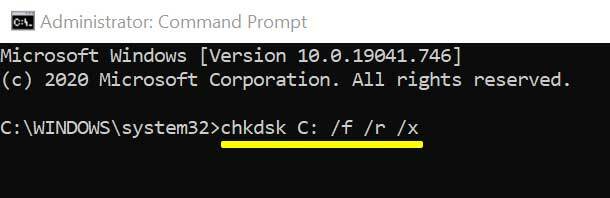
chkdsk C: / f / r / x
- Počakajte, da se postopek zaključi. Ko končate, znova zaženite računalnik.
Opomba: Tu so parametri za ta ukaz naslednji:
- Možnost / f bo poskušala odpraviti morebitne napake, če jih najde.
- Možnost / r bo poiskala slabe sektorje in obnovila vse berljive informacije.
- / x bo prisililo, da se glasnost, ki jo boste preverjali, izklopi, preden pripomoček začne s pregledovanjem.
- Če je C: pogon je v uporabi, lahko vnesete Y. za zagon pregleda, ko se računalnik znova zažene.
6. Ponastavite računalnik
Ponastavitev računalnika pomeni, da poskušate obnoviti sistem v privzetem načinu. Zato morate narediti celotno varnostno kopijo pogona C: (nameščena particija Windows), če je na voljo kakšna pomembna datoteka. V nasprotnem primeru lahko izgubite potrebne podatke s particije Windows. Če želite ponastaviti računalnik:
- Pritisnite tipko Windows + I tipke za odpiranje Nastavitve sistema Windows meni.
- Kliknite na Posodobitve in varnost > Izberite Obnovitev iz levega podokna.

- Zdaj kliknite na Začeti z gumba Ponastavite ta računalnik možnost.
- Izberete lahko katero koli možnost, kot je »Obdrži moje datoteke« ali »Odstrani vse«.
- Priporočamo, da izberete ‘Odstrani vse’ za nov začetek.
- Sledite navodilom na zaslonu in nato počakajte, da se postopek zaključi.
- Na koncu znova zaženite računalnik.
Predvidevamo, da vam je bil ta vodič v pomoč. Za dodatna vprašanja lahko komentirate spodaj.



![Prenesite MIUI 11.0.5.0 Europe Stable ROM za Mi 9T Pro [11.0.5.0.QFKEUXM]](/f/283ce8a0e627abf49401e4a2411657f2.jpg?width=288&height=384)